- 目次>
- 本商品でできること >
- 「こども安心ネットタイマー」でインターネットの使用時間を制限する
「こども安心ネットタイマー」でインターネットの使用時間を制限する
「こども安心ネットタイマー」を使うと、本商品へWi-Fi接続するスマートフォン、タブレット、ゲーム機など「こどもの端末」に設定した端末ごとに接続できる時間帯を制限することができます。
保護者の方がお子様のインターネット接続を管理したいときに使える便利な機能です。
次のことができます。
- パソコンやタブレットなどの端末からスケジュール設定ができる
- いろいろなスケジュール設定方法が用意されている
- 管理する端末(「おとなの端末」と呼びます)からスケジュール設定をするためのテンプレートが用意されています。
→ テンプレートを使って設定する - 曜日ごとに、24時間を30分単位でアクセスを許可することができます。
- 登録したスケジュール表の設定を、他の「こどもの端末」にスケジュールをコピーすることができます。
→ 登録スケジュールをコピーして設定する - スケジュール設定を一時的に許可したり制限したり、本日だけの設定ができます。
→ 一時許可/一時制限を設定する
- 管理する端末(「おとなの端末」と呼びます)からスケジュール設定をするためのテンプレートが用意されています。
- 本商品に接続中の端末が一目でわかる
- お子様が勝手にアクセス許可に設定しないようにできる
◆注意◆
- クイック設定Webの管理者パスワードを設定して、パスワードをお子様に知られないようにしてください。
- 本商品を中継機モードでご使用になる場合の条件は、次のとおりです。
- DHCPクライアント機能を有効にした本商品(中継機モード)に接続されている機器が、DHCPサーバ機能を持つ親機またはローカルエリア内にDHCPサーバ機能を持つ機器であること
- スマートフォン/タブレット端末が本商品(中継機モード)に接続されていること
※「Atermスマートリモコン」アプリがインストール可能なAndroid端末またはiOS端末が必要です。
- 本商品を親機、中継機の2台でご使用になる場合、「こども安心ネットタイマー」を同じ設定にしてください。親機と中継機の「こども安心ネットタイマー」の設定が異なると、「こどもの端末」に制限がかからなくなるケースがあります。
- WEP専用SSIDに接続した端末から「見えて安心ネット」画面は表示できません。オーナーSSID、ゲストSSIDに接続してください。
- ネットワーク分離機能が設定されていると「こども安心ネットタイマー」の設定はできません。ネットワーク分離機能を解除してください。
- 本商品の時刻が設定されていない場合は「こども安心ネットタイマー」は正しく機能しません。
本商品の電源を入れ直した場合や再起動した場合は、時刻が設定されていることを確認してください。
時刻が取得できていない場合は、手動で時刻設定を行ってください。
→ 時刻の設定方法は「時刻を合わせる」を参照してください。 - 本商品の動作モードごとに、端末情報の設定が必要です。動作モードを変更した場合は、動作モードごとに端末情報の設定を行ってください。
◆参考◆
本商品を「こども安心ネットタイマー」のない親機や中継機と一緒に使う場合に、お読みください。- 本商品(中継機モード)と、本商品以外の親機(「こども安心ネットタイマー」機能がない)でご使用になる場合でも、次の設定をすることで「こども安心ネットタイマー」を使うことができます。
(1)「こどもの端末」が親機と接続しないように親機のMACアドレス フィルタリング機能を使用してください。
(2)親機のMACアドレスフィルタリング設定に、次の設定をする必要があります。- 「こどもの端末」のMACアドレスは、登録しない
- 「おとなの端末」のMACアドレスは、登録する
- 本商品(中継機モード)のMACアドレスは、登録する
- 本商品(親機)と、本商品以外の中継機(「こども安心ネットタイマー」機能がない)でご使用になる場合でも、次の設定をすることで「こども安心ネットタイマー」を使うことができます。
(1)本商品の「こども安心ネットタイマー」に、アクセス制限したい端末を「こどもの端末」として設定してください。
(2)本商品の「こども安心ネットタイマー」に、中継機を「こどもの端末」として設定してください。
(ただし、中継機に接続したすべての端末に対して、「こども安心ネットタイマー」のアクセス制限がかかります)
設定を行う前に
- 設定に使用するスマートフォン/タブレット端末は、あらかじめ本商品と同じネットワークにWi-Fi接続してください。
- 本商品に時刻が設定されていることを確認してください。
- PPPoEルータモード、ローカルルータモードの場合
→時刻が設定されているかの確認方法は、「クイック設定Web」-「情報」-「現在の状態」で参照してください。
- ブリッジモードの場合
→時刻が設定されているかの確認方法は、「時刻を合わせる」を参照してください。
メンテナンスバージョンアップ機能のチェックを一時的に外す必要があります。 - 中継機モードの場合
時刻が設定されているかの確認方法はありません。
→ 見えて安心ネットの画面をパソコンで開くことにより、パソコンの時刻が設定されます。
- PPPoEルータモード、ローカルルータモードの場合
◆注意◆
- ご使用のブラウザによっては、表示に時間がかかることがあります。
- 一定時間操作がないと設定することができなくなります。
いったんWebブラウザを閉じて、「こども安心ネットタイマー」の「ホーム」画面から再度設定してください。 - 他の端末による設定中は設定することができません。
- Android端末の機種によって、端末名の入力時に画面がちらつくことがあります。
ご使用のAndroid端末に標準ブラウザがある場合は、標準ブラウザを選択するとちらつきが直る場合があります。 - 「こどもの端末」からは、設定することができなくなります。「おとなの端末」から設定してください。
- スケジュール表を設定する端末を、あやまって「こどもの端末」として登録してしまうと即時にWi-Fi接続が制限されます。
その場合は、本商品とご利用の端末を有線接続するか、他の端末にてこども安心ネットタイマーを起動して「おとなの端末」に登録し直してください。 それでも設定できない場合は、本商品を初期化してください。
設定手順
説明で使用している画面はAndroidの例です。OS、ブラウザの種類など、ご利用の環境によっては表示内容が異なる場合があります。
「見えて安心ネット」で設定します。
「見えて安心ネット」の開きかたは、[「見えて安心ネット」のホーム画面の開きかた、画面の説明]を参照してください。
- 1.
- 「見えて安心ネット」画面の「こども安心ネットタイマー」を「有効」にします。
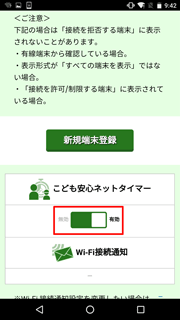
- 2.
- スケジュール表を設定する端末を「おとなの端末」に設定します。
※ Android端末を管理用の端末とした例です。
2-1. [Android]をタップします。

◆補足◆
- 端末によっては、端末名が「端末X」(X=1,2,3...)と表示される場合があります。
また、本商品が次の動作モードの場合も、端末名が 「端末X」(X=1,2,3...)と表示されます。- ブリッジモード
- 中継機モード
- ローカルルータモードで、DHCPサーバ機能を「使用する」のとき、子機がDHCPクライアント機能を使用しない場合
- ローカルルータモードで、DHCPサーバ機能を使用しない場合
- PPPoEルータモードで、DHCPサーバ機能を「使用する」のとき、子機がDHCPクライアント機能を使用しない場合
- PPPoEルータモードで、DHCPサーバ機能を使用しない場合
- 「ホーム」画面の説明は、[「見えて安心ネット」のホーム画面の開きかた、画面の説明]の[「見えて安心ネット」の画面について]を参照してください。
2-2. 端末情報設定で、[端末区分]で[おとなの端末]をタップして選択します。
2-3. 端末名に任意の名前を入力します。
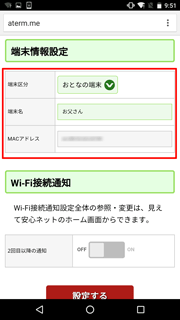
2-4. [設定する]をタップします。
2-5. 「設定が完了しました。」メッセージが表示されます。[OK]をタップして、「見えて安心ネット」の「ホーム」画面に戻ります。
◆参考◆
スケジュール表を設定する端末は、「おとなの端末」として「見えて安心ネット」に登録することをお勧めします。- 「見えて安心ネット」の「ホーム」画面で、どれが管理者の端末かがわかりやすくなります。
- 「こどもの端末」として設定された端末からは、「見えて安心ネット」画面を表示できません。
- あやまって「こどもの端末」として登録してしまい、即時にWi-Fi接続が制限されてしまうことを防ぎます。
- 端末によっては、端末名が「端末X」(X=1,2,3...)と表示される場合があります。
- 3.
- 「こどもの端末」のスケジュールを設定します。
3-1. アクセス制限したい端末をタップします。ここでは、[端末1]を例にします。

3-2. 端末情報設定で、[端末区分]をタップします。
3-3. 端末情報設定で、[こどもの端末]をタップして選択します。
3-4. 端末名に任意の名前を入力します。
3-5. [設定する]をタップします。
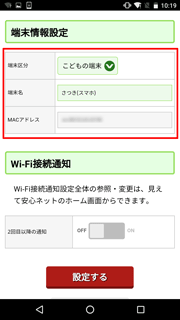
◆参考◆
「こどもの端末」として、はじめて登録する場合は、以下のメッセージが表示されます。[OK]をタップして、「手順5」に進んでください。

- 4.
- 「こども安心ネットタイマー」の[スケジュールを設定する]をタップします。
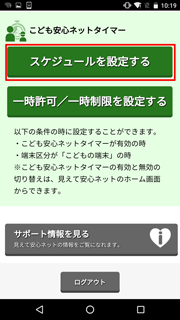
- 5.
- スケジュールを設定したい時間帯のタブをタップします
画面は、6時から12時の時間帯を選んだ例です。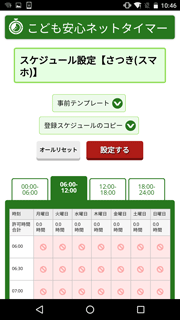
- 6.
- 許可したい時間帯をタップし、[設定する]をタップします。
画面は、月曜~日曜日の14:00~を許可した例です。※ 曜日ごとに設定ができます。

- 7.
- 「設定が完了しました。」メッセージが表示されます。[OK]をタップして、「見えて安心ネット」の「ホーム」画面に戻ります。
これで設定は完了です。他の端末を設定する場合は、手順2から繰り返してください。
◆参考◆
その他、いろいろなスケジュール設定方法があります。- 特定の時間帯を選んで一括して許可するためのテンプレートが用意されています。
→ 設定方法は 「テンプレートを使って設定する」を参照してください。
- スケジュール設定を一時的に許可したり制限したり、本日だけの設定ができます。
→ 設定方法は 「一時許可/一時制限を設定する」を参照してください。
- 登録したスケジュール表の設定を、他の「こどもの端末」にスケジュールをコピーすることができます。
→ 設定方法は 「登録スケジュールをコピーして設定する」を参照してください。
◆補足◆
端末ごとに設定したスケジュールを消去して常に制限とする「オールリセット」ボタンがあります。使いかた
いろいろなスケジュール設定方法があります。
テンプレートを使って設定する
説明で使用している画面はAndroidの例です。OS、ブラウザの種類など、ご利用の環境によっては表示内容が異なる場合があります。
- 1.
- 「見えて安心ネット」の「ホーム」画面を表示します。
- 2.
- アクセス制限したい端末をタップして選択します。ここでは、[さつき(スマホ)]を例にします。
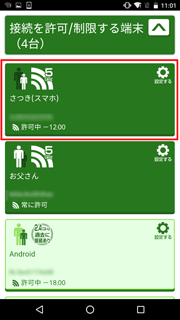
- 3.
- [スケジュールを設定する]をタップします。
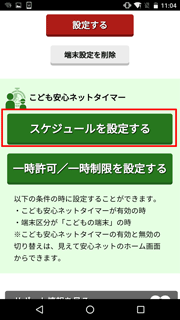
- 4.
- テンプレートを使って、「こどもの端末」のスケジュールを設定します。
ここでは、[14時ー21時の間を許可]のテンプレートを例にして説明します。
用意されているテンプレートは、次です。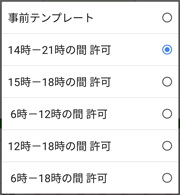
4-1. [事前テンプレート]をタップします。
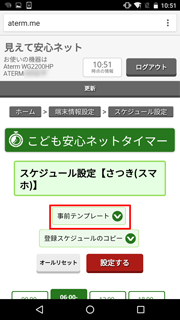
4-2. 使いたいテンプレートをタップし、[完了]をタップします。
ここでは、[14時-21時の間許可]を例にします。4-3. [12:00-18:00]タブや[18:00-24:00]タブをタップすると、テンプレートの時間が許可されていることがわかります。
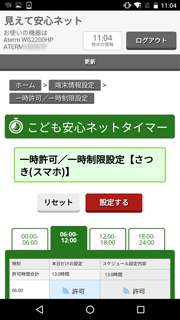
◆参考◆
- 一度に複数のテンプレートは選択できません。
- 「テンプレート」のリストに表示された各時間帯を選択すると、選択した時間帯が許可となります。
このとき、その他の時間帯の許可/制限の状態については、そのままの状態となります。
(例)
18:00-22:00 が「許可」、それ以外の時間帯が「制限」の状態に対して、「14時~21時の間 許可」のテンプレートを選択すると、14:00-22:00 が「許可」、それ以外の時間帯は「制限」のままとなります。 - 5.
- [設定する]をタップします。
- 6.
- 「設定が完了しました。」が表示されます。[OK]をタップして、「見えて安心ネット」の「ホーム」画面へ戻ります。
これで設定は完了です。他の端末を設定する場合は、手順2から繰り返してください。
一時許可/一時制限を設定する
スケジュール設定を一時的に許可したり制限したり、本日だけの設定ができます。
◆注意◆
- その日以外の(未来や過去の)一時許可/一時制限を設定することはできません。
- 24:00になると、一時許可/一時制限の設定はリセットされます。
- 本商品の再起動後、一時許可/一時制限の設定はリセットされます。
説明で使用している画面はAndroidの例です。OS、ブラウザの種類など、ご利用の環境によっては表示内容が異なる場合があります。
- 1.
- 「見えて安心ネット」の「ホーム」画面を表示します。
- 2.
- アクセス制限したい端末をタップして選択します。ここでは、[さつき(スマホ)]を例にします。
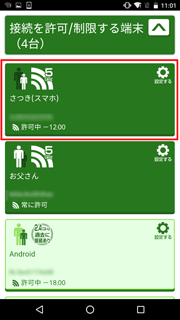
- 3.
- [一時許可/一時制限を設定する]をタップします。
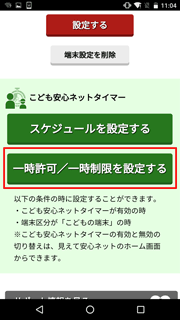
- 4.
- 一時的に設定する時間を含むタブをタップします。
ここでは、20:00-21:00を許可することを例にしますので、[18:00-24:00]タブをタップします。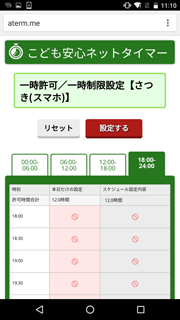
- 5.
- 本日だけの一時的な設定をするところをタップします。
ここでは、20:00-21:00を許可する例です。[20:00]と[20:30]をタップして、一時許可にします。
- 6.
- [設定する]をタップします。
- 7.
- 「設定が完了しました。」が表示されます。[OK]をタップして、「見えて安心ネット」の「ホーム」画面へ戻ります。
これで設定は完了です。他の端末を設定する場合は、手順2から繰り返してください。
登録スケジュールをコピーして設定する
登録したスケジュール表の設定を、他の「こどもの端末」にスケジュールをコピーすることができます。
ここでは、スケジュールが登録されている「さつき(スマホ)」の設定を「けいすけ(スマホ)」にコピーして設定する例で説明します。
説明で使用している画面はAndroidの例です。OS、ブラウザの種類など、ご利用の環境によっては表示内容が異なる場合があります。
- 1.
- 「見えて安心ネット」の「ホーム」画面を表示します。
- 2.
- こども「けいすけ」の端末のスケジュールを設定します。
2-1. アクセス制限したい端末をタップします。ここでは、「Android」が「けいすけ」のスマートフォンだとして説明します。

2-2. 端末情報設定で、[端末区分を選択してください]をタップします。
2-3. 端末情報設定で、[こどもの端末]をタップして選択します。
2-4. 端末名に任意の名前(ここでは「けいすけ(スマホ)」)を入力して、[設定する]をタップします。
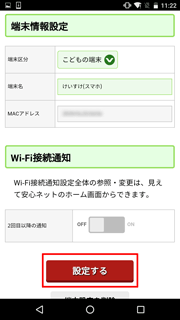
- 3.
- 「けいすけ(スマホ)」をタップします。
- 4.
- 「スケジュールを設定する」をタップします。
- 5.
- 「登録スケジュールのコピー」をタップします。
- 6.
- コピーする「さつき(スマホ)」をタップし、[完了]をタップします。
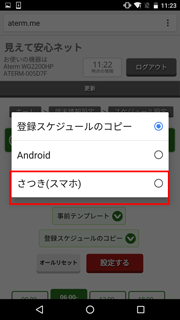
※ 「登録スケジュールのコピー」には、すでに登録済みの「こどもの端末」が一覧表示されます。
- 7.
- コピーしたスケジュールを確認して、よろしければ「設定する」をタップします。
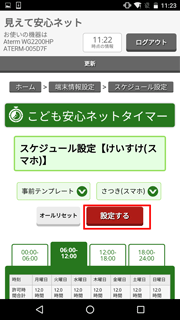
- 8.
- 「設定が完了しました。」メッセージが表示されます。[OK]をタップして、「見えて安心ネット」の「ホーム」画面に戻ります。
これで設定は完了です。
本商品の「こども安心ネットタイマー」の画面について説明します。
本商品の「こども安心ネットタイマー」の「スケジュール設定」画面
本商品の「こども安心ネットタイマー」の「スケジュール設定」画面について説明します。
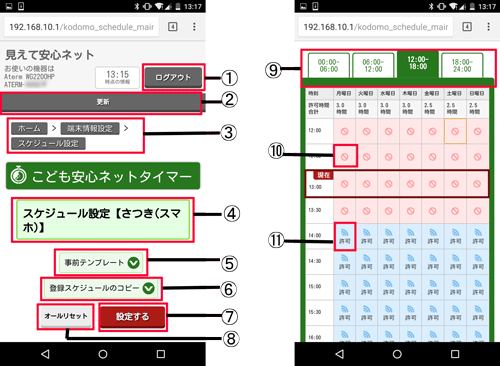
-
①ログアウトボタンです。
②表示を更新するボタンです。
③各画面へ戻るためのボタンです。
④画面名と端末名を表示します。
⑤テンプレートを選択するプルダウンボタンです。
⑥スケジュールをコピーするプルダウンボタンです。
⑦設定するボタンです。
⑧オールリセットボタンです。
⑨タイムゾーンのタブです。
⑩許可と制限を切り替えるボタンです。(制限中)
⑪許可と制限を切り替えるボタンです。(許可中)
本商品の「こども安心ネットタイマー」の「一時許可/一時制限」画面
本商品の「こども安心ネットタイマー」の「一時許可/一時制限」画面について説明します。
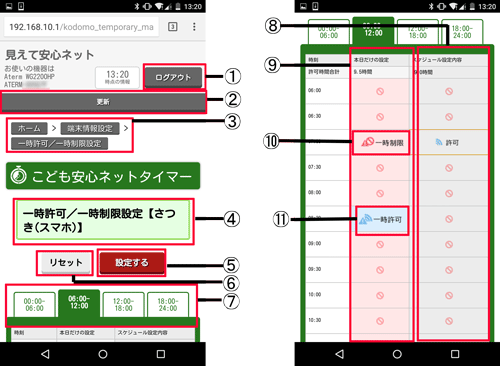
-
①ログアウトボタンです。
②表示を更新するボタンです。
③各画面へ戻るためのボタンです。
④画面名と端末名を表示します。
⑤設定するボタンです。
⑥リセットボタンです。
⑦タイムゾーンごとのタブです。
⑧設定されているスケジュールを表示します。
⑨本日だけの設定を表示します。
⑩本日の一時設定を切り替えるボタンです。(一時制限中)
⑪本日の一時設定を切り替えるボタンです。(一時許可中)


